
Contenido
es un wiki, lo que significa que muchos artículos están escritos por varios autores. Para crear este artículo, 20 personas, algunas anónimas, han participado en su edición y mejora a lo largo del tiempo.Tomar una captura de pantalla puede ser una excelente manera de capturar una imagen que ha encontrado en línea, hacer una copia instantánea de un correo electrónico o simplemente compartir algo en su pantalla. Solo infórmese para descubrir cómo tomar fácilmente una captura de pantalla con un iPad.
etapas
-
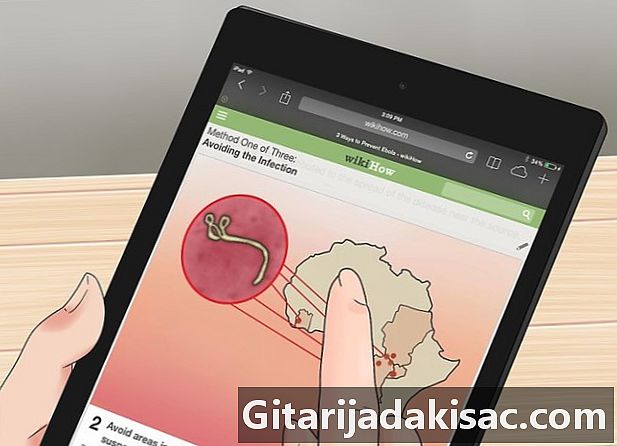
Encuentra la imagen que deseas capturar. Busque en su iPad cualquier imagen que desee capturar. Puede elegir una parte interesante de un correo electrónico, tomar una captura de pantalla de la aplicación que muestra el clima de su ciudad, tomar una foto de algo fascinante que haya descubierto en Internet, tomar una instantánea de una pantalla divertida que ha recibido de un amigo o captura muchas otras imágenes. -
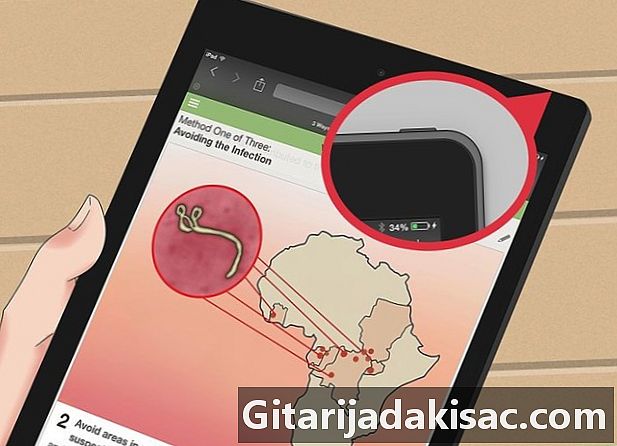
Localiza el botón On / Off de tu dispositivo. Este botón está en la parte superior del iPad a la derecha. Este es el botón que usa para encender y apagar su iPad. -

Localiza el botón bienvenida. Este es el botón redondo centrado en la parte inferior de su iPad. Este botón se ilustra con un cuadrado blanco en el medio. -

Mantenga presionados los botones On / Off y bienvenida. Puede mantenerlos presionados por solo un segundo.- No aguantar los 2 botones presionados juntos durante mucho tiempo, ya que esto apagará su dispositivo. ¿Simplemente haces clic en bienvenida.
-

Liberarlos. No tienes que liberarlos a mismo momento. Si la captura de pantalla se tomó correctamente, escuchará el sonido del obturador de la cámara y verá una pantalla en blanco. -

Comprueba que has capturado la imagen. Solo mira en tu película si aparece. Para encontrar su película, haga clic en la aplicación. las fotografías en tu pantalla de inicio.- La "película" aparecerá como el primer álbum. Haga clic en él y busque la imagen que acaba de tomar en la parte inferior de la página: aquí es donde debe encontrar su captura de pantalla.
- Si no lo ha logrado, intente nuevamente manteniendo presionados ambos botones durante un segundo adicional.